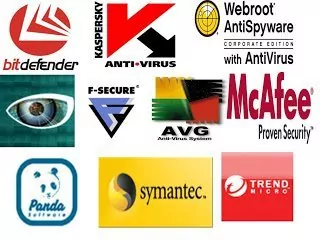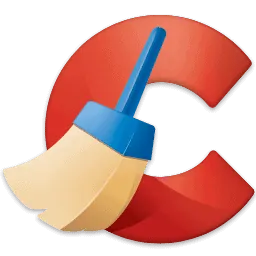Vorresti sapere come migliorare ricezione WiFi o magari come il segnale WiFi copre la tua casa o il tuo ufficio? Nessun problema perché, grazie ad un semplice programma gratuito, potrai realmente migliorare la ricezione di tutti i tuoi vari dispositivi wireless.
Tutto quello che ti occorrerà, infatti, sarà solamente avere un computer portatile dotato di un sistema operativo Windows a 32 bit o a 64 bit (a partire da Windows XP) che abbia almeno un processore con una frequenza da 1 GHz, 1 GB di memoria RAM, 2 GB di spazio libero sull’HDD/SSD e, ovviamente, una scheda di rete wireless interna o esterna.
Migliorare ricezione WiFi
Per riuscire ad aumentare la ricezione del segnale WiFi basta semplicemente installare HeatMapper sul tuo PC scaricandolo da qui. In alternativa, se il collegamento in questione non dovesse più funzionare, è possibile recarsi presso questa pagina, compilare i vari campi richiesti (quelli obbligatori sono soltanto il nome, il cognome e l’email), accettare i termini d’uso oltre all’informativa sulla privacy di Ekahau mettendo una spunta nella casella apposita, e infine cliccare sul tasto INVIA per ricevere via email il collegamento dal quale poter scaricare HeatMapper.
Una volta scaricato HeatMapper sul tuo PC dovrai procedere ad installarlo cliccando, innanzitutto, sul pulsante Next >.
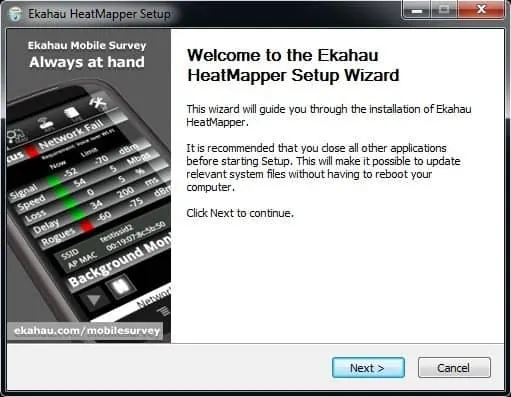
Fatto ciò, dovrai cliccare sul pulsante I Agree e infine sul pulsante Install. Tieni comunque presente che se non installerai il protocollo di rete proposto durante l’installazione di HeatMapper quest’ultimo, poi, non potrà funzionare correttamente.
Completata quindi l’installazione del programma, all’avvio HeatMapper si presenterà con la seguente schermata (che cambia leggermente in base alla versione di HeatMapper che si usa).
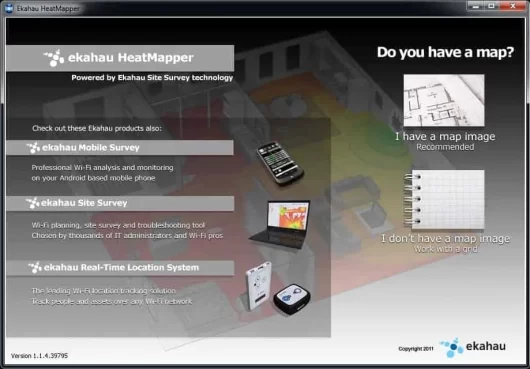
Ecco la schermata iniziale di HeatMapper.
Se a questo punto avrai a portata di mano la piantina della tua casa sarà molto più facile stabilire una diagnosi tramite HeatMapper. Ti basterà infatti scansionare la piantina, salvarla ad esempio nel formato JPEG, e successivamente caricarla nel programma cliccando sull’apposita voce I have a map image.
Se invece, purtroppo, non avrai a portata di mano una piantina della tua casa dovrai allora cliccare per forza sulla voce I don’t have a map image. A prescindere comunque dal metodo utilizzato, tutto ciò che dovrai fare per utilizzare HeatMapper sarà semplicemente spostarti per la tua casa e fissare di volta in volta la tua posizione sulla griglia con un clic sinistro del mouse (per farti un’idea migliore di come si usa HeatMapper potresti anche guardare questo video su YouTube).
Se nel fissare la posizione sulla griglia commetterai un errore ti basterà soltanto cliccare su una delle due voci presenti in alto a sinistra, cioè su Undo Survey o su Redo, e automaticamente annullerai l’ultima operazione eseguita.

Ecco come si crea la piantina della casa tramite HeatMapper.
Una volta fissati tutti i punti necessari sulla griglia, cliccando poi col tasto destro del mouse potrai finalmente capire come gestire la rete WiFi nella tua casa guardando, semplicemente, qual è il colore evidenziato in un determinato punto in base alla copertura del segnale Wi-Fi. Tutte le superfici di colore verde indicheranno, infatti, quelle con una buona ricezione mentre tutte le superfici di colore giallo, arancione o rosso ne evidenzieranno, invece, una più o meno scadente.
Se a questo punto vorrai salvare il tuo lavoro ti basterà cliccare sul pulsante Take Screenshot, selezionare il percorso nel quale salvare il file, e infine cliccare nuovamente su Save screenshot. Come hai appena visto HeatMapper è un programma molto semplice da usare che permette di capire realmente quali siano i punti deboli di una rete wireless.
Arrivati dunque a questo punto, spostando il tuo modem router o semplicemente orientando meglio i tuoi dispositivi verso il segnale wireless, sarai in grado di migliorare ricezione WiFi.